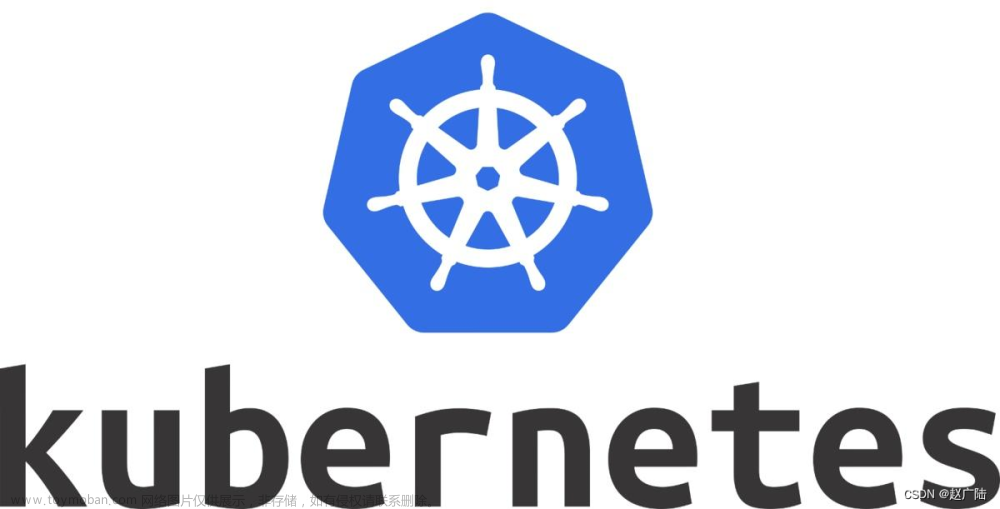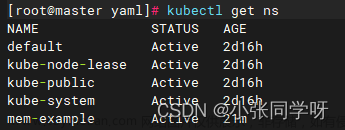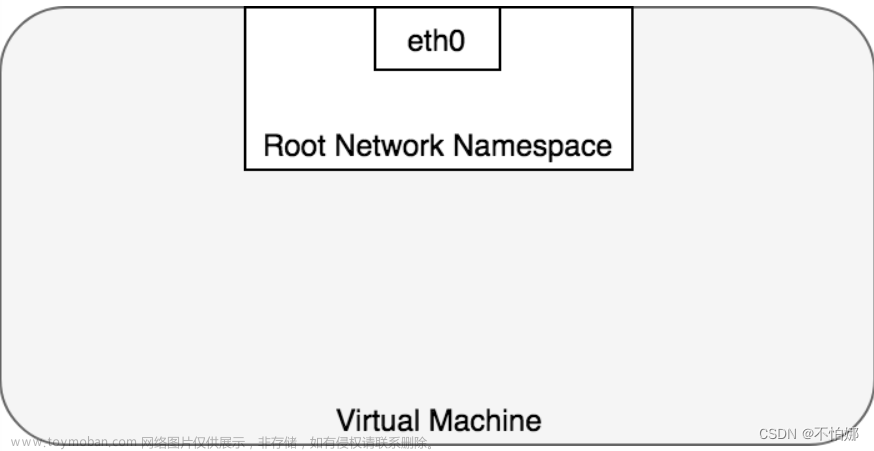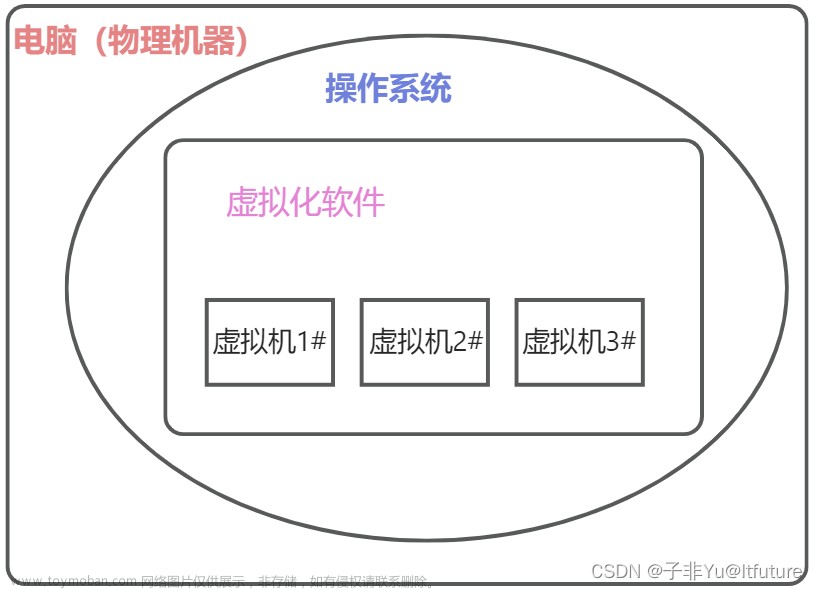一、什么是容器
容器简介
简单说:容器(container)就是计算机上的一个沙盒进程,它与计算机上的所有其它进程相隔离。
这种隔离是怎么做到的呢?它利用了内核提供的 namespace 和 cgroup 这 2 种技术。这些技术能力在 Linux 中已经存在了很长时间。而 Docker 或容器技术致力于将这些功能更易于使用和更方便使用。容器技术把 linux 中已存在的这些技术显性化了,让用户容易操作使用,体验更好。
”沙盒“就像是一个集装箱,能够把应用及其相关依赖软件装在一起。在 docker 的隔离下,应用和应用之间就有了边界,相互隔离不被打扰,也方便“搬来搬去”,搬到各种服务器环境中运行。
Docker 的 logo 是一条鲸鱼驼着许多"四方盒子“ - 标准集装箱,很形象的表达。把软件打包标准化,像一个一个集装箱,可以方便快捷运输到各种服务器环境中并安装。

Docker 的口号:
Develop faster. Run anywhere.
Docker 是容器技术的一种实现,还有其它容器比如 Podman,Container 等。
容器的实质是进程。但与直接运行在宿主机上的进程不同,容器进程运行在属于自己独立的命名空间。因此,容器可以拥有自己独立的 root 文件系统、网络配置、进程空间、自己的用户 ID 空间等等。
容器的一些特性总结:
- 它是镜像(image)的一个运行实例。比如你能够使用 docker api 或 cli 创建、启动、停止、移动或删除容器。
- 它可以在本地机器、虚拟机或云服务器上运行。
- 它可以在任何操作系统上运行。
- 它可以与其它容器隔离并运行自己的软件、二进制文件和配置信息。
- 它可以自包含一些软件,这样就可以使应用程序几乎在任何地方以相同的方式运行。
比如开发人员在自己笔记本上创建并测试好的容器,无须修改就可以在生产系统的虚拟机、服务器等上面运行。
容器解决了什么问题
我们把应用程序开发完之后,部署到服务器上时,会有很多软件需要部署,比如部署 PHP 程序开发的应用项目,就有 MySQL,Redis,Nginx 等各种软件需要部署。
部署的服务器环境呈现多样化,比如物理服务器,云服务器,虚拟机等,不同服务器上安装的操作系统可能又不同,运行环境不同,依赖各不同。
面对这种多个软件需要部署,不同的服务器环境、不同的操作系统,环境差异这么大,如何能做到一键部署且屏蔽彼此的各种差异?如何做到构建一次完之后就能部署到各种不同的服务器环境中?也就是,一次构建,多地多次部署,且都能顺利运行。
这时容器技术就可以解决这些问题。容器能够把应用程序及其依赖的软件打包到一个容器中,然后发布到各种服务器上。
这样就能加快运行环境搭建、应用程序的部署,解决了运维效率和成本高的一些问题。
一次构建,随时随地搬运,任意环境运行

(Build,Ship and Run Anywhere)
Docker 还提供了一种类似“编程的方式”来方便构建镜像:Dockerfile。
二、什么是镜像
镜像(Container Image)是一个模板,一种容器化标准化交付物,容器应用打包的标准格式,用于打包应用程序及其依赖环境。
容器和镜像的关系,这个就相当于面向对象编程语言中,类(container image)和实例(container instance)的关系。镜像是静态定义,容器是镜像运行时的实体。容器可以被创建、启动、删除、暂停等。
容器镜像是一个随时可以运行的软件包,当运行一个容器时,它使用一个隔离的文件系统,这个自定义的文件系统包含应用程序所需的依赖项、配置、脚本、二进制文件等,镜像也包含其它平台的设置。
我们可以借用 Buildah 等开源工具,来创建兼容 OCI 和 Docker 的镜像文件。
Dockerfile 是用来构建镜像的文本文件,文本内容包含了构建镜像所需的指令和说明。Docker 等工具可以通过读取 Dockerfile 中的指令自动构建生成容器镜像。
三、镜像仓库
镜像仓库(container repository)是存储、分发镜像文件的地方。这些镜像文件放在镜像仓库里。镜像仓库可以是开放的镜像仓库,例如 docker hub;也可以是自建的镜像仓库,比如用 docker-registry ,harbor , Nexus 等。
四、什么是Docker
Docker 简介
Docker 是用 Go 开发实现,基于 linux 的 cgroup,namespace 和 UniosFS 等主要技术,对进程进行封装隔离,在操作系统之上的虚拟化技术。隔离的进程是独立于宿主和其它进程,它又称为容器。
Docker 容器,又进一步的封装,从文件系统、网络到进程隔离等,简化了容器的创建、启动、删除等操作。Docker 技术比虚拟机技术更为轻便。
Docker 可以快速、一致性的交付你的应用程序。
Docker和虚拟机比较

(来自 kubernetes 官网)
从上图软件交付的变化历程图可以看出,容器和传统虚拟机的不同。
-
传统虚拟机是虚拟出一套硬件,在其上运行完整操作系统,在这之上再来运行各种应用软件。
-
容器直接运行在容器运行时上,容器运行时直接运行在宿主机的内核里,它也不需要进行硬件虚拟化。
虚拟机和容器的比较:
| 特点 | 容器 | 虚拟机 |
|---|---|---|
| 隔离性 | 较弱的隔离 | 强隔离 |
| 启动速度 | 秒级 | 分钟级 |
| 镜像大小 | 最小的几 MB | 几百 MB 到几个 GB |
| 性能(与裸机比) | 损耗小于 2% | 损耗 15% 左右 |
| 系统支持数量 | 单机可支持 100 个到 1000 个容器 | 单机支持 10 到 100 个左右 |
| 安全性 | 1.容器内的用户从普通用户权限提升到root用户,就直接具备宿主机root权限 2. 容器中没有硬件隔离,这使得容器攻击彼此牵连 | 1.虚拟机租户root权限和主机的root权限是分离的 2.硬件隔离技术:防止虚拟机彼此交互 |
五、Docker架构和执行流程
Docker 整体架构
Docker 整体架构图:

(来自:docker docs architecture)
Docker 架构是一个客户端-服务端架构,客户端是 Client,服务端是 Docker Host。后面的 Registry 是一个镜像仓库。
Docker 客户端与 Docker daemon 守护进程进行通信,守护进程负责构建、运行和分发 Docker 容器。Docker 客户端和 Docker 守护进程直接进行信息交互。Docker 还有另外一个客户端 Docker Compose,它处理一组容器组成的应用程序。
Client :docker 客户端。docker run ,docker build,docker pull,都是 docker 里的命令。
-
docker build:执行 docker 构建命令,会根据 docker 文件构建一个镜像存放在本机上。 -
docker run:执行 docker 启动命令,它会将镜像运行为容器。 -
docker pull:该命令从镜像仓库拉取镜像文件至本地 docker 主机,或将本地镜像推送至远端镜像仓库。
Docker Host:docker 主机。Docker daemon,守护进程;Images,镜像;Containers,容器。
Registry:镜像仓库,存储镜像的仓库。
docker 执行流程
其实上面的架构图已经把 docker 执行流程画出来了。只不过看起来不太明显,在简化下:

(docker 命令执行流程,实线条不同颜色代表不同步骤)
从图上可以看出,docker 客户端发出命令,后都会与 docker host(docker 主机)交互,然后在由 docker 主机进行后面的操作。
比如 docker 构建:在 docker 客户端发出命令,docker 主机的守护进程接收命令,然后它通过镜像来运行出一个容器。
docker 底层技术
请看下面的架构图:

(docker 底层技术构成简图)
linux kernel,docker 技术的实现依赖了 linux 底层一些技术特性:
- Namespace:每个容器都有自己独立的命名空间,运行在其中的应用像是在独立操作系统上运行。命名空间保证了容器彼此不受影响。
- CGroups:对共享资源进行隔离、限制等。比如对CPU、内存的限制。
- Union FS:联合文件系统是一种分层、轻量级且高性能的文件系统。
Docker 使用存储驱动程序(storage driver)来存储 image 的图像层,将数据存储在容器的可写层中。
Docker 镜像是由一系列层(layers)构建而成,每层代表 Dockerfile 的一条指令。除了最后一层之外每一层都是只读的。
Docker 用 UnionFS (联合文件系统)把这些层联合在一起。

(来源docker storage driver:images and layers)

(图片来源网络侵删)
docker engine
docker engine 引擎里的 runc 是开放容器运行时,它是 OCI(Open Container Initiative)Spec 的一个实现。
docker engine 在 linux 下提供了很多存储驱动,Docker Storage Driver:
| Docker Storage Driver |
|---|
overlay2 |
fuse-overlayfs |
btrfs and zfs
|
vfs |
devicemapper |
关于上面 docker storage driver 的更多信息请查看:https://docs.docker.com/storage/storagedriver/select-storage-driver/ 。
六、Docker安装
Docker 可以在不同的操作系统中安装,官方安装地址:
- https://docs.docker.com/engine/install/ docker engine 安装
- https://docs.docker.com/get-docker/ docker desktop 安装,docker 桌面系统安装
我在虚拟机中装的 ubuntu 操作系统:
Description: Ubuntu 20.04.2 LTS, Codename: focal
该系统对应 docker 官方安装地址:https://docs.docker.com/engine/install/ubuntu/ 。
具体安装 docker 就不详细说明了,请按照官方文档一步一步进行安装。
我安装的docker版本:
$ docker -v
Docker version 24.0.1, build 6802122
验证是否安装成功:
$ sudo docker run hello-world
Unable to find image 'hello-world:latest' locally
latest: Pulling from library/hello-world
719385e32844: Pull complete
Digest: sha256:fc6cf906cbfa013e80938cdf0bb199fbdbb86d6e3e013783e5a766f50f5dbce0
Status: Downloaded newer image for hello-world:latest
Hello from Docker!
This message shows that your installation appears to be working correctly.
To generate this message, Docker took the following steps:
1. The Docker client contacted the Docker daemon.
2. The Docker daemon pulled the "hello-world" image from the Docker Hub.
(amd64)
3. The Docker daemon created a new container from that image which runs the
executable that produces the output you are currently reading.
4. The Docker daemon streamed that output to the Docker client, which sent it
to your terminal.
To try something more ambitious, you can run an Ubuntu container with:
$ docker run -it ubuntu bash
Share images, automate workflows, and more with a free Docker ID:
https://hub.docker.com/
For more examples and ideas, visit:
https://docs.docker.com/get-started/
七、Docker简单使用
docker cli文档地址:https://docs.docker.com/engine/reference/commandline/cli/
启动容器
启动容器
创建或启动一个新容器的命令:docker run , 语法为:
docker run [OPTIONS] IMAGE [COMMAND] [ARG...]
获取更多 docker run 帮助文档:docker run --help。
比如,下面的命令输出一个“hello world”后,终止容器。
因为我本地没有 ubuntu:20.04 这个镜像,所以要先下载,docker run 会自动下载这个镜像,命令和运行过程如下:
$ sudo docker run ubuntu:20.04 /bin/echo 'hello world'
Unable to find image 'ubuntu:20.04' locally
20.04: Pulling from library/ubuntu
ca1778b69356: Pull complete
Digest: sha256:db8bf6f4fb351aa7a26e27ba2686cf35a6a409f65603e59d4c203e58387dc6b3
Status: Downloaded newer image for ubuntu:20.04
hello world
下载完镜像后,自动运行这个镜像,最后输出了 hello world 。
启动一个 bash 终端,允许用户进入容器终端进行交互:
$ sudo docker run -t -i ubuntu:20.04 /bin/bash
root@049706bffe28:/#
输入 ls 命令:
root@049706bffe28:/# ls
bin boot dev etc home lib lib32 lib64 libx32 media mnt opt proc root run sbin srv sys tmp usr var
来解释一下 docker run -t -i 这个命令中的参数:
-t选项让 docker 分配一个伪终端并绑定到容器的标准输入上
-i交互式操作,也就是命令行模式进入容器这2个参数也可以写一起:
docker run -it ubuntu:20.04 /bin/bash
退出容器终端可以输入命令 exit 。
上面的两个参数还可以合一起:
docker run -dit ubuntu:20.04
- 大部分情况下,我们希望 docker 是在后台的运行的。加
-d指定容器运行模式, 默认不会进入容器,想要进入容器需要继续执行指令docker exec,下面会介绍。
如果 docker 命令太长,还可以用 \ 来换行,如下:
docker run -it --rm \
ubuntu:20.04 \
/bin/bash
- -it:-i 交互操作,-t 终端,上面解释了
- --rm:这个参数表示容器退出后随之将其删除
- ubuntu:20.04:以 ubuntu:20.04 镜像为基础来启动容器
- /bin/bash:放在镜像后面的是命令,有一个交互式的 shell,这里使用的 bash
启动已停止运行容器
启动已经停止运行容器:docker start 或 docker container start
重新启动容器:docker container restart 命令将一个运行态的容器终止,然后重新启动它
终止运行中容器:docker container stop 来终止一个运行中的容器
查看所有的容器:
VirtualBox:~$ sudo docker ps -a
CONTAINER ID IMAGE COMMAND CREATED STATUS PORTS NAMES
56ca83925f03 ubuntu:20.04 "/bin/bash" 15 minutes ago Up 15 minutes strange_allen
c1482012b069 ubuntu:20.04 "/bin/bash" 26 minutes ago Exited (0) 20 minutes ago gallant_ellis
启动停止的容器 container id c1482012b069:
VirtualBox:~$ sudo docker start c1482012b069
c1482012b069
VirtualBox:~$ sudo docker ps -a
CONTAINER ID IMAGE COMMAND CREATED STATUS PORTS NAMES
56ca83925f03 ubuntu:20.04 "/bin/bash" 21 minutes ago Up 20 minutes strange_allen
c1482012b069 ubuntu:20.04 "/bin/bash" 31 minutes ago Up 8 seconds gallant_ellis
获取镜像
大量的镜像文件都存储在远端的镜像仓库中,比如 docker hub 。获取镜像的命令 docker pull ,语法为:
docker pull [OPTIONS] NAME[:TAG|@DIGEST]
- OPTIONS:选项,比如,-a
- NAME[:TAG|@DIGEST]:镜像地址
获取 docker pull 更详细参数:docker pull --help 。
比如,拉取 ubuntu:20.04 这个镜像文件:
$ sudo docker pull ubuntu:20.04
20.04: Pulling from library/ubuntu
Digest: sha256:db8bf6f4fb351aa7a26e27ba2686cf35a6a409f65603e59d4c203e58387dc6b3
Status: Image is up to date for ubuntu:20.04
docker.io/library/ubuntu:20.04
由于前面启动镜像命令 docker run 运行了这个镜像文件,显示 Image is up to date for ubuntu:20.04 。
拉取镜像后,就可以启动这个镜像,命令 docker run 。
$ sudo docker run -it --rm ubuntu:20.04 bash
root@5c2a77428b80:/#
-it:-i表示交互操作,-t表示是一个终端
--rm:这个参数表示容器退出后会将其删除。在默认情况下,为了排障需要,退出的容器并不会马上删除,触发手动执行 docker rm。我这里只是演示命令的执行,不需要排障,--rm可以避免浪费空间ubuntu:20.04:表示镜像,以这个镜像来作为启动容器
bash:放在镜像后面的是命令。这里希望进入交互式 shell,所以用 bash
列出镜像
列出所有镜像
列出镜像的命令:docker image ls ,显示镜像下载到本地后,展开后各层所占用空间的总和。语法:
docker image ls [OPTIONS] [REPOSITORY[:TAG]]
关于 docker image ls 更多用法,可以查看帮助命令:docker image ls --help 。
$ sudo docker image ls
REPOSITORY TAG IMAGE ID CREATED SIZE
hello-world latest 9c7a54a9a43c 2 weeks ago 13.3kB
ubuntu 20.04 88bd68917189 5 weeks ago 72.8MB
列出了仓库名、标签、镜像ID、创建时间、所占用的空间大小。
镜像ID是镜像的唯一标识符,一个镜像可以对应多个标签。
列出部分镜像
列出部分镜像的命令:docker image ls 镜像名
比如下面例子;
$ sudo docker image ls ubuntu
REPOSITORY TAG IMAGE ID CREATED SIZE
ubuntu 20.04 88bd68917189 5 weeks ago 72.8MB
还可以加过滤的参数 --filter,
$ sudo docker image ls --format "{{.ID}}: {{.Repository}}"
9c7a54a9a43c: hello-world
88bd68917189: ubuntu
删除本地镜像
删除本地镜像的命令:docker image rm,语法:
docker image rm [OPTIONS] IMAGE [IMAGE...]
上面大家镜像 IMAGE ,可以是镜像长ID、镜像短ID、镜像名 或镜像摘要。
比如用镜像短ID来删除镜像:
$ sudo docker image ls
REPOSITORY TAG IMAGE ID CREATED SIZE
hello-world latest 9c7a54a9a43c 2 weeks ago 13.3kB
ubuntu 20.04 88bd68917189 5 weeks ago 72.8MB
$ sudo docker image rm 189
查看镜像详情
查看镜像详细信息的命令:docker image inspect 。
查看镜像 hello-world:latest 的详细信息:
docker image inspect hello-world:latest
搜索仓库镜像
搜索远程仓库镜像命令:docker search 。
例如 查看远程仓库中 ubuntu 的镜像有哪些:
docker search ubuntu
进入容器
使用 -d 参数,容器启动后可以进入后台。
在容器启动后,我们有时需要进入容器镜像操作,命令有 docker attach 或 docker exec ,推荐使用 docker exec , 因为 docker attach 进入容器操作完 exit 退出后,会导致容器停止,而 exec 不会。
docker attach 进入容器:
$ sudo docker run -dit ubuntu:20.04
c1482012b06914449cafd461931eb890dec01fa8e6858233d3fcc98de9ceb4bc
$ sudo docker container ls
CONTAINER ID IMAGE COMMAND CREATED STATUS PORTS NAMES
c1482012b069 ubuntu:20.04 "/bin/bash" 53 seconds ago Up 42 seconds gallant_ellis
$ sudo docker attach c148
root@c1482012b069:/#
上面参数 -d 表示容器启动后会进入后台运行。
注意:上面容器用
exit退出后会导致容器停止运行
root@c1482012b069:/# exit
exit
VirtualBox:~$ sudo docker container ls
CONTAINER ID IMAGE COMMAND CREATED STATUS PORTS NAMES
用命令查看容器,刚才运行的容器退出了。exec 就不会。
docker exec 进入容器:
// 运行容器
VirtualBox:~$ sudo docker run -dit ubuntu:20.04
56ca83925f039f9ba087aff8a521678e2dcc87836bffede90ed2f2614aec8065
// 列出容器列表
VirtualBox:~$ sudo docker container ls
CONTAINER ID IMAGE COMMAND CREATED STATUS PORTS NAMES
56ca83925f03 ubuntu:20.04 "/bin/bash" 16 seconds ago Up 13 seconds strange_allen
// 进入容器
VirtualBox:~$ sudo docker exec -it 56ca bash
root@56ca83925f03:/# ls
bin boot dev etc home lib lib32 lib64 libx32 media mnt opt proc root run sbin srv sys tmp usr var
// 退出容器
root@56ca83925f03:/# exit
exit
退出容器后,在列出容器列表:
VirtualBox:~$ sudo docker container ls
CONTAINER ID IMAGE COMMAND CREATED STATUS PORTS NAMES
56ca83925f03 ubuntu:20.04 "/bin/bash" 2 minutes ago Up 2 minutes strange_allen
CONTAINER ID 和前面显示的 CONTAINER ID 相同,STATUS 状态也是 Up 2 minutes,运行状态,容器没有退出。
删除容器
删除终止状态的容器命令:docker container rm文章来源:https://www.toymoban.com/news/detail-466051.html
docker container rm strange_allen
- 如果要删除一个运行中的容器,加参数
-f
欢迎大家提建议,讨论,点赞文章来源地址https://www.toymoban.com/news/detail-466051.html
八、参考
- https://docs.docker.com/
- https://docs.docker.com/registry/
- https://docs.docker.com/engine/reference/commandline/cli/ Docker CLI 文档
- https://docs.docker.com/engine/reference/commandline/docker/
- https://docs.docker.com/storage/storagedriver/
- https://dockerlabs.collabnix.com/docker/cheatsheet/
- https://buildah.io/
- https://github.com/goharbor/harbor
- https://github.com/opencontainers/runc
- https://www.opencontainers.org
到了这里,关于kubernetes(k8s)大白学习02:容器和docker基础、使用、架构学习的文章就介绍完了。如果您还想了解更多内容,请在右上角搜索TOY模板网以前的文章或继续浏览下面的相关文章,希望大家以后多多支持TOY模板网!